以前のブログで書いた通り、メインPCの環境を AMD の RYZEN7 に移行しました。
今までは Android のエミュレーションに Genymotion を使っていたのですが、やはり AMD の環境だと多くのアプリが異常終了します。代替え品を探していたところ、NOX アプリの評判が良さ気だったので試してみました。Androidのバージョンは 4.4.2 ベースと少し古めです。
このアプリは特に仮想環境などを構築することなく、インストールや設定も簡単で、あっけなく動作させることができました。以下のスナップショットに NOX アプリのダウンロード先をリンクしておきますので、よければ試してみてください。
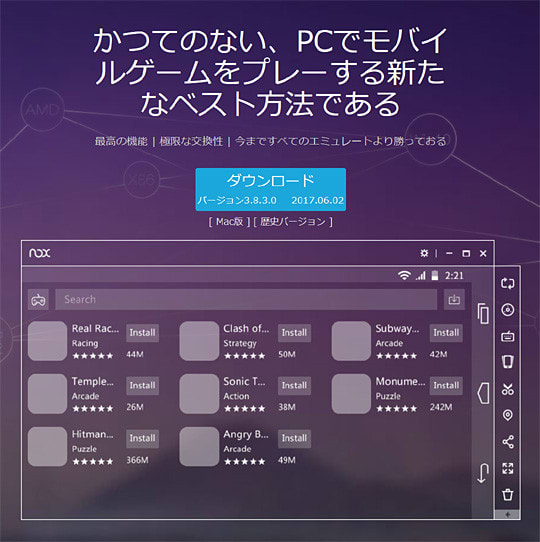
まずは、nox_setup_v3.8.x.x_full_intl.exe ファイルをダブルクリックしインストールします。作成された NOX アプリのショートカットをダブルクリックし起動すると、起動画面が立ち上がり数十秒すると NOX アプリが使えるようになります。
無料版なので仕方がないですが、起動時にアプリの広告がデカデカと表示されます。

起動後の画面は下の様な感じで表示されます。画面右側に物理ボタンの代わりとなるアイコン類が並んでいます。またPLAYストアも最初から入っているので、手間いらずです。気になったのは必ず1つ広告用のアプリのアイコンが表示されるところです。これも無料版なので仕方ないですね。
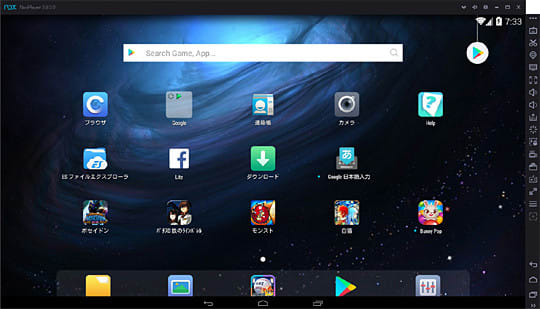
後は通常のAndroid端末と同じように、言語とアカウントの設定を済ませれば完了です。
早速、いくつかのアプリをダウンロードし動作確認してみました。
・モンスターストライク
※ 正常に動作しました。
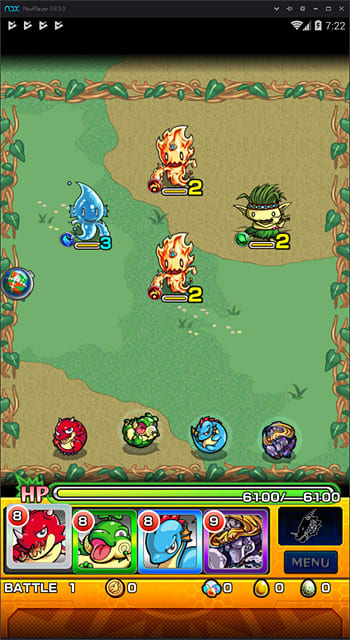
・白猫プロジェクト
※ 一部ポリゴン抜けなどの表示不良が見受けられました。
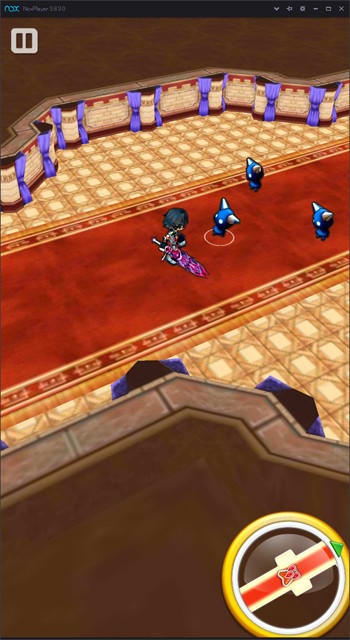
・パチスロ アナザーゴッドポセイドン
※ 少し重いですが正常に動作しました。動くだけ凄いと思います。

・パズル&ドラゴンズ
※ 残念ながら動作しませんでした。動作要件が厳しのでしょうか?
intel 環境上の Genymotion と比べ動作するアプリの比率は変わらず、各アプリの動作は明らかに軽くなっています。動作環境を整えるのにも複雑なオペレーションは必要とせず初心者でも簡単に NOX アプリで Android のエミュレーション環境を構築可能です。
簡単に環境を構築できるので、細かな設定はできないのかと聞かれれば、そんなことは無く画面右上の歯車のマーク(設定)ボタンから詳細設定が可能です。
詳細設定はカテゴリー別(5つの画面)に分類されています。
1.全般設定
ここはあまり触る必要は無さそうです。
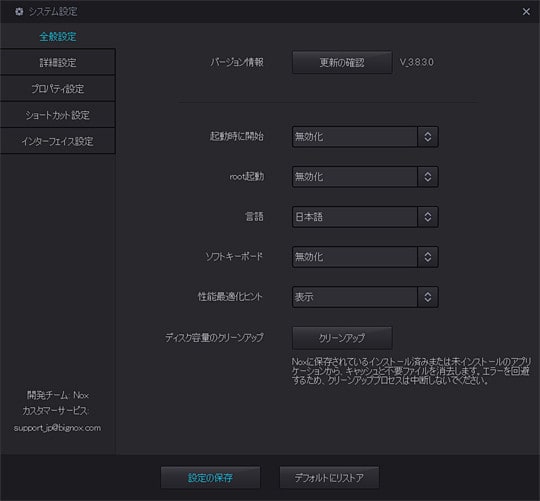
2.システム設定
システムリソースの割り当てや、仮想Androidの解像度などを変更できます。
私の環境ではパフォーマンスや CPU および メモリの割り当てを増やしても大して速くなりませんでした。
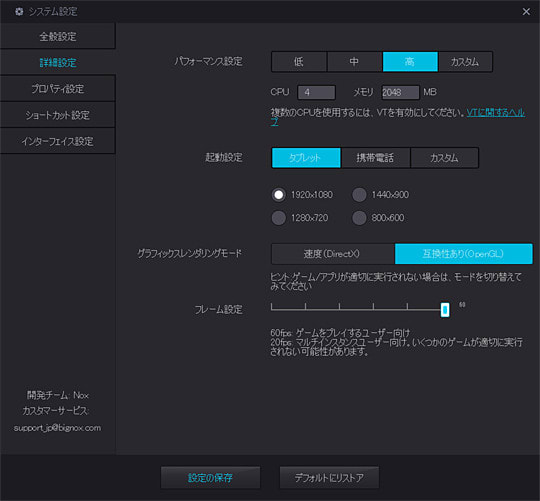
3.プロパティー設定
仮想Androidの機種などを設定できます。日本の端末はありませんでした。
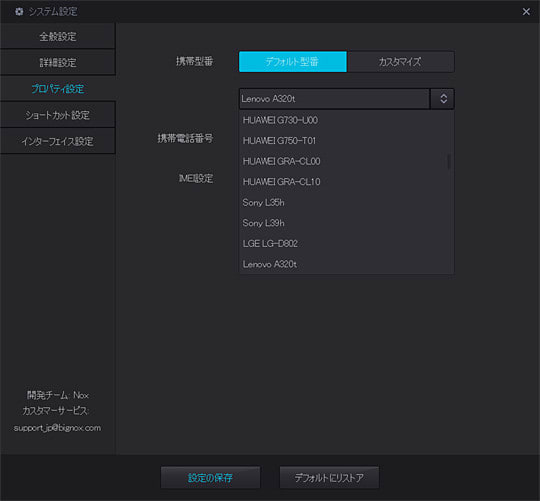
4.ショートカット設定
よく使う機能はショートカットキーに割り当てておくと便利かも知れません。
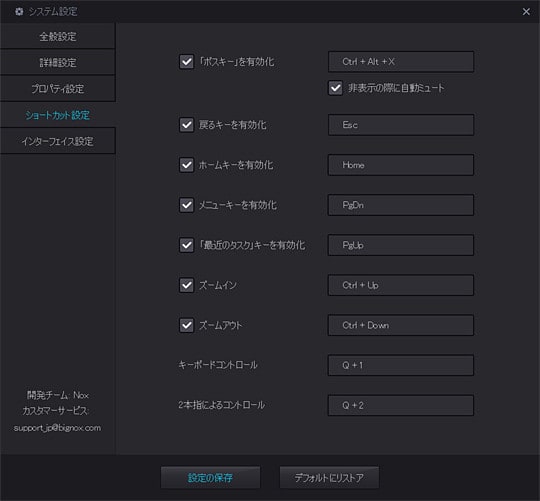
5.インターフェース設定
画面右側に表示されるボタンや画面下にバーチャルボタンを表示するかなどを設定できます。
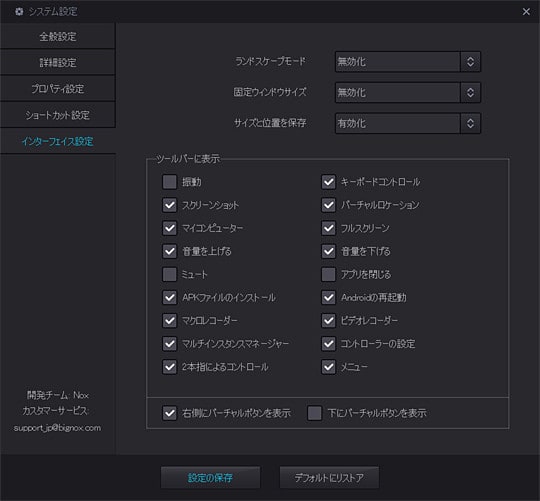
NOXアプリ(Androidエミュ)のまとめ
ここが ○(マル)
・インストールおよび初期設定が簡単
・PLAYストアが最初から入っている
・AMD環境でも、十分実用可能
・Genymotionより動作が軽い
・インターフェースが分かりやすい
・頻繁に更新されている ※今後に期待できる
ここが ×(バツ)
・あからさまな広告表示
・やはり一部のアプリが動作しない
総評として、Genymotionよりも扱いやすく欠点の少ない Androidエミュだと感じました。
ベースが Android 4.4.2 なので、これが Android 5.0以上にアップグレートされれば快適さが増すかもしれません。Genymotionの更新頻度が遅く、あまり進化していないことから、NOX アプリに移行するのはアリだと思います。
今までは Android のエミュレーションに Genymotion を使っていたのですが、やはり AMD の環境だと多くのアプリが異常終了します。代替え品を探していたところ、NOX アプリの評判が良さ気だったので試してみました。Androidのバージョンは 4.4.2 ベースと少し古めです。
このアプリは特に仮想環境などを構築することなく、インストールや設定も簡単で、あっけなく動作させることができました。以下のスナップショットに NOX アプリのダウンロード先をリンクしておきますので、よければ試してみてください。
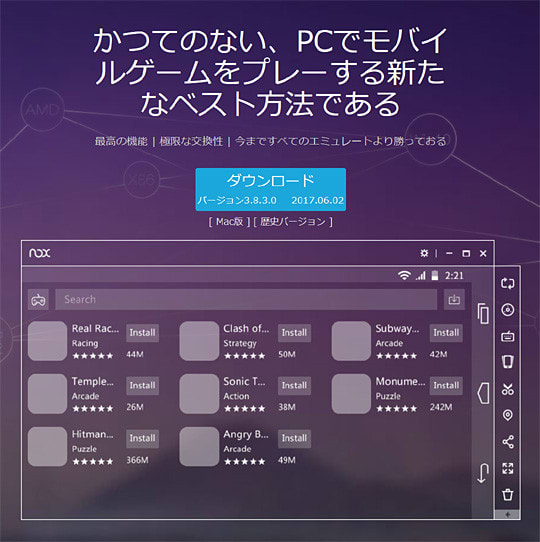
まずは、nox_setup_v3.8.x.x_full_intl.exe ファイルをダブルクリックしインストールします。作成された NOX アプリのショートカットをダブルクリックし起動すると、起動画面が立ち上がり数十秒すると NOX アプリが使えるようになります。
無料版なので仕方がないですが、起動時にアプリの広告がデカデカと表示されます。

起動後の画面は下の様な感じで表示されます。画面右側に物理ボタンの代わりとなるアイコン類が並んでいます。またPLAYストアも最初から入っているので、手間いらずです。気になったのは必ず1つ広告用のアプリのアイコンが表示されるところです。これも無料版なので仕方ないですね。
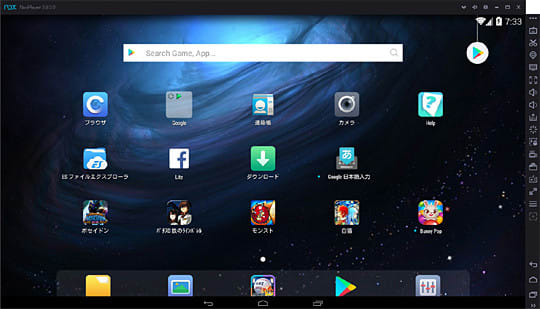
後は通常のAndroid端末と同じように、言語とアカウントの設定を済ませれば完了です。
早速、いくつかのアプリをダウンロードし動作確認してみました。
・モンスターストライク
※ 正常に動作しました。
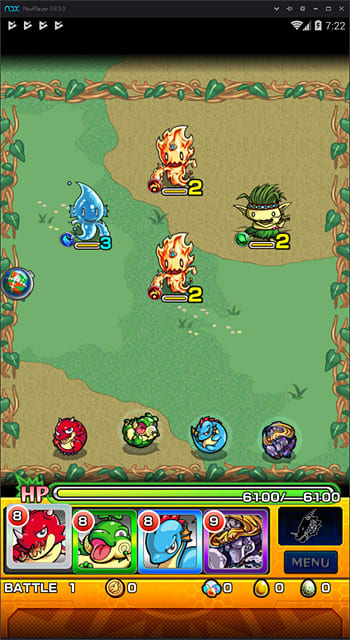
・白猫プロジェクト
※ 一部ポリゴン抜けなどの表示不良が見受けられました。
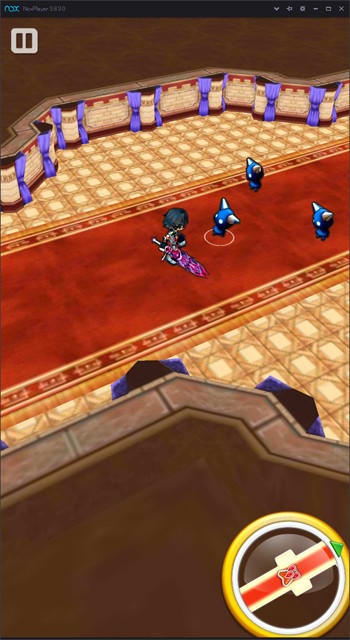
・パチスロ アナザーゴッドポセイドン
※ 少し重いですが正常に動作しました。動くだけ凄いと思います。

・パズル&ドラゴンズ
※ 残念ながら動作しませんでした。動作要件が厳しのでしょうか?
intel 環境上の Genymotion と比べ動作するアプリの比率は変わらず、各アプリの動作は明らかに軽くなっています。動作環境を整えるのにも複雑なオペレーションは必要とせず初心者でも簡単に NOX アプリで Android のエミュレーション環境を構築可能です。
簡単に環境を構築できるので、細かな設定はできないのかと聞かれれば、そんなことは無く画面右上の歯車のマーク(設定)ボタンから詳細設定が可能です。
詳細設定はカテゴリー別(5つの画面)に分類されています。
1.全般設定
ここはあまり触る必要は無さそうです。
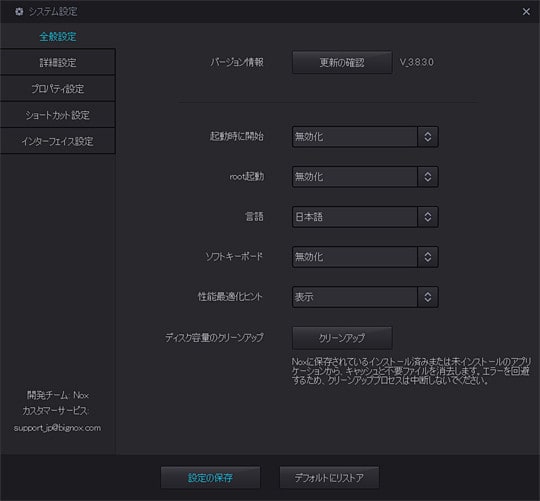
2.システム設定
システムリソースの割り当てや、仮想Androidの解像度などを変更できます。
私の環境ではパフォーマンスや CPU および メモリの割り当てを増やしても大して速くなりませんでした。
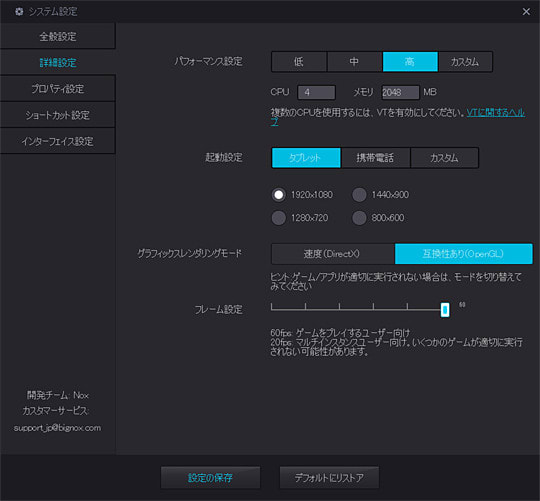
3.プロパティー設定
仮想Androidの機種などを設定できます。日本の端末はありませんでした。
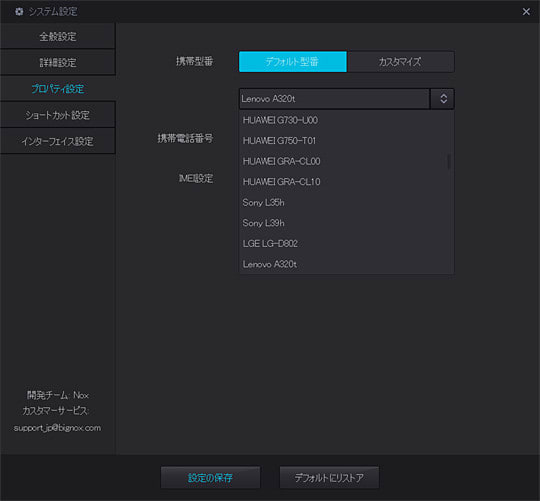
4.ショートカット設定
よく使う機能はショートカットキーに割り当てておくと便利かも知れません。
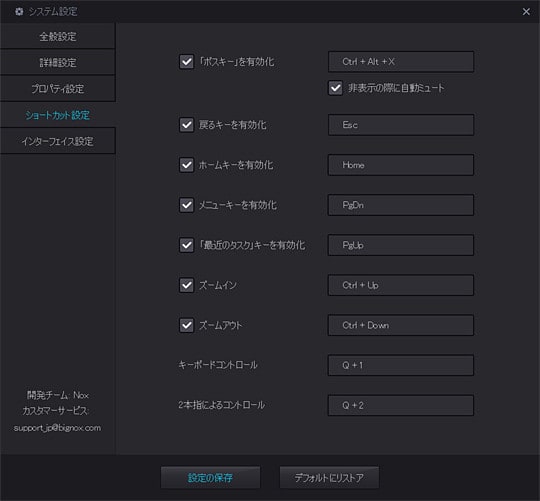
5.インターフェース設定
画面右側に表示されるボタンや画面下にバーチャルボタンを表示するかなどを設定できます。
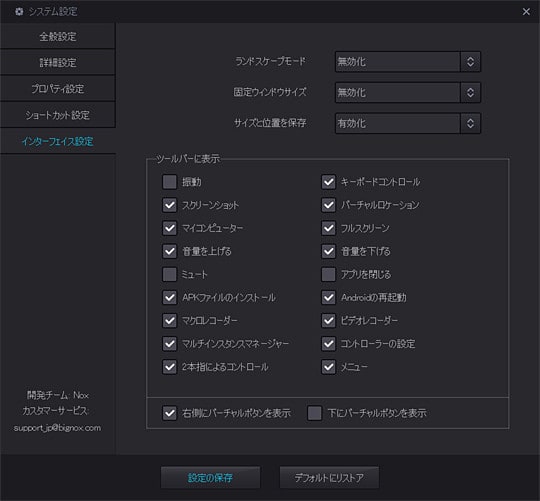
NOXアプリ(Androidエミュ)のまとめ
ここが ○(マル)
・インストールおよび初期設定が簡単
・PLAYストアが最初から入っている
・AMD環境でも、十分実用可能
・Genymotionより動作が軽い
・インターフェースが分かりやすい
・頻繁に更新されている ※今後に期待できる
ここが ×(バツ)
・あからさまな広告表示
・やはり一部のアプリが動作しない
総評として、Genymotionよりも扱いやすく欠点の少ない Androidエミュだと感じました。
ベースが Android 4.4.2 なので、これが Android 5.0以上にアップグレートされれば快適さが増すかもしれません。Genymotionの更新頻度が遅く、あまり進化していないことから、NOX アプリに移行するのはアリだと思います。



























※コメント投稿者のブログIDはブログ作成者のみに通知されます